- مؤلف Jason Gerald [email protected].
- Public 2023-12-16 10:53.
- آخر تعديل 2025-01-23 12:05.
الكتيبات القلاب (سلسلة من الصور في كتاب يبدو أنها تتحرك عندما تنقلب الصفحات بسرعة) هي الكثير من المرح! الدفاتر الورقية تشبه فيلمك الشخصي أو عرض الشرائح. تُعد Flipbooks أيضًا طريقة رائعة للاستمتاع ومعرفة كيفية عمل الرسوم المتحركة! يمكن أن تكون الدفاتر الورقية ممتعة ومدروسة ورائعة. هناك عدة طرق لإنشاء دفتر الصور المتحركة الخاص بك ، والعديد من الأشياء المختلفة التي يمكنك القيام بها باستخدامه. إذا كنت ترغب في صنع دفتر الصور المتحركة الخاص بك من البداية ، فانتقل إلى الخطوة 1. إذا كنت تريد إنشاء دفتر باستخدام الكمبيوتر ، فانتقل إلى طريقة الكمبيوتر.
خطوة

الخطوة 1. خذ رزمة من الورق
يمكنك استخدام دفتر قصاصات أو ورق مطوي أو ورقة فضفاضة أو ورق مطبوع أو حتى حافة كتاب! عادةً ما يكون الورق الرقيق أفضل ، حيث يسهل قلبه. يمكن أيضًا استخدام الورق الثقيل مع الملقط ، ولكن قد يكون من الصعب أو البطيء قلب الورقة.
- كم ورقة تحتاج؟ كلما زاد عدد الإطارات (الصفحات) المستخدمة في الثانية ، ستكون حركة الكائن أكثر واقعية.
- تحتوي الصور المتحركة بشكل عام على ما بين 24 و 30 إطارًا في الثانية - الأمر الذي سيستغرق الكثير من الصور ، حتى لو كان ذلك لمدة ثلاث ثوانٍ فقط! بالنسبة إلى دفاتر الرسوم المتحركة ، يكفي عدد الإطارات بين 5 إلى 15 إطارًا في الثانية.
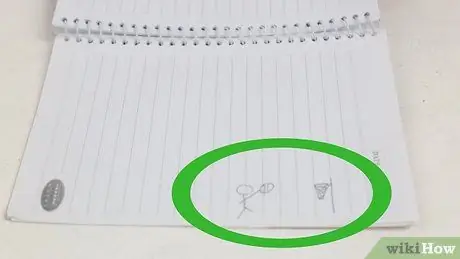
الخطوة 2. اختر شخصيتك
ابدأ بالتصميم أو الشخصية التي تريد تحريكها. ليس عليك أن تكون فنانًا رائعًا ، ويمكن أن يعرض دفتر الصور المتحركة الخاص بك أي شيء تريده. يمكن أن تكون شخصيتك الرئيسية شخصية عصا ، أو شخصًا ، أو حيوانًا ، أو أي شيء تريد تحريكه مثل سيارة ، أو طائرة ، أو قارب ، وما إلى ذلك.
- يمكن أيضًا استخدام الأشياء على شكل كائنات غير حية في دفاتر الرسوم المتحركة ؛ يمكن أن تؤدي الأشياء البسيطة مثل الكرة المرتدة إلى عمل رائع.
- لا يجب أن تكون الكتيبات المتحركة متحركة ؛ يمكنك أيضًا استخدام الصور. استعمل مخيلتك!

الخطوة الثالثة. قم بلف الورقة المطوية أو دفتر القصاصات معًا
إذا قمت بفصلهم ، فلن يعمل دفتر الصور المتحركة أو قد ينهار.
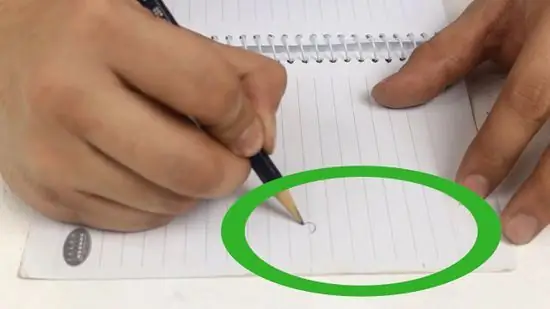
الخطوة 4. ابحث عن الورقة السفلية لمجموعة الورق
ارسم الشكل الأول أو الكائن هنا. استخدم قلم رصاص حتى تتمكن من محو أخطاء الرسم. يمكنك جعل الخطوط العريضة من قلم رصاص إلى قلم إذا كنت تريد جعلها أكثر وضوحًا لاحقًا.
- يمكنك أيضًا البدء من الورقة العلوية ، ولكن سيجعل الأمر أكثر صعوبة في الحصول على رسم متحرك سلس لأنك لن تتمكن من الرجوع إلى أو رؤية آثار الصورة السابقة (عند الرسم).
- يمكنك أيضًا إضافة صورة خلفية ، إذا رغبت في ذلك. يمكن أن تكون صورة الخلفية مشهدًا ثابتًا ، مثل منزل أو شيء لا ينتقل من إطار إلى آخر ، أو يمكن أن يكون شيئًا متحركًا ، مثل السحب أو الطائرات.
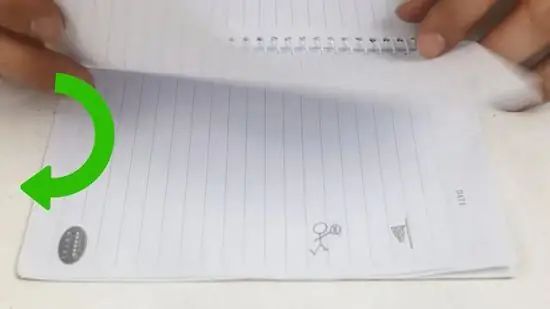
الخطوة 5. انتقل إلى الإطار التالي (الورقة التالية من الأسفل)
يجب أن تكون قادرًا على رؤية الرسم الأصلي يتسرب عبر الورق. خلاف ذلك ، قد يكون الورق سميكًا جدًا أو خطوط القلم الرصاص غير واضحة ، لذا حاول مرة أخرى لأنه من المهم أن تظل قادرًا على الرؤية من خلال الورقة لمعرفة مكان رسم الكائن.
- إذا كانت شخصيتك ستتحرك ، ارسمها في مكان مختلف قليلاً.
- إذا لم يتحرك ، ارسمه في نفس المكان.
- ستظهر التغييرات الأكبر في الشكل كحركة أسرع عندما تقلب. ستظهر التغييرات الصغيرة على أنها حركة أبطأ.
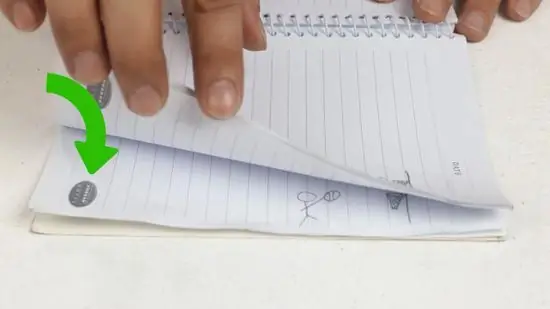
الخطوة 6. كرر هذه العملية
استمر في رسم شخصية أو كائن مرارًا وتكرارًا حتى تنفد الأوراق. لكل صورة ، قم بإجراء تعديلات طفيفة بحيث تبدأ الشخصية أو الكائن في تغيير الموضع أو التحرك. الأمر متروك لك لمدى رغبتك في أن تكون الحركات ، ولكن يجب أن تخطط لكل حركة وفقًا لعدد الصفحات التي لديك حتى تتمكن من استيعاب الحركات.
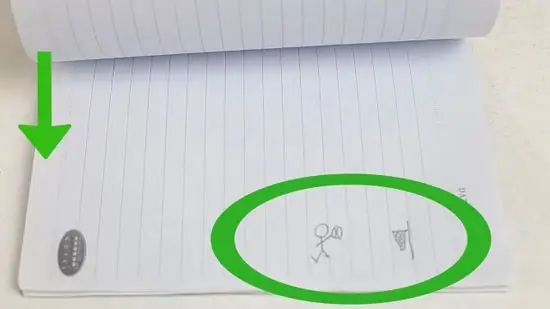
الخطوة 7. جربها
اختبر النتيجة النهائية لمعرفة ما إذا كنت تحصل على الرسوم المتحركة للشخصية أو الكائن الذي تريده. إذا لم يبدو أن الرسوم المتحركة قد تغيرت كثيرًا ، فارجع وقم بإجراء بعض التغييرات للمساعدة في تحسين حركة الرسوم المتحركة.
بمجرد أن تصبح راضيًا عن الرسوم المتحركة ، يمكنك استخدام قلم لتحديد الشكل لتسهيل المشاهدة
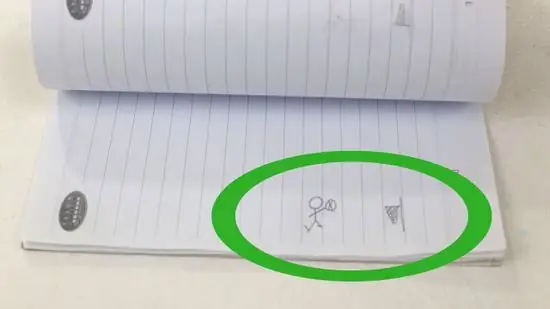
الخطوة 8. كن مبدعا
هناك العديد من الأشياء التي يمكنك القيام بها باستخدام دفتر الصور المتحركة. ابدأ بشيء بسيط ، ربما بكرة مرتدة ، أو وجه منزعج يتحول إلى وجه مبتسم. يمكنك حتى توسيع الصورة التي بدأتها ، وتحويلها إلى صورة مختلفة.
على سبيل المثال ، إذا بدأت بصورة كرة مرتدة ، فيمكنك البدء من جديد وإضافة اليدين والقدمين والوجوه التي "تنبثق" في كل مرة ترتد فيها الكرة
الطريقة 1 من 1: استخدام الكمبيوتر
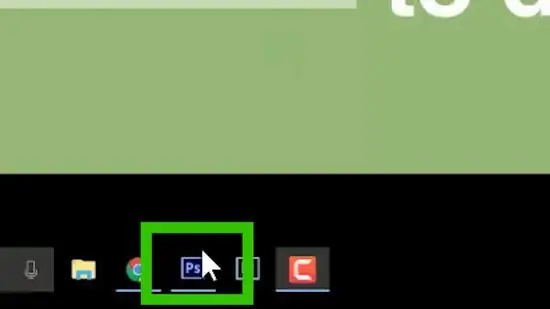
الخطوة 1. افتح برنامج رسومات
برامج مثل Photoshop أو Elements أو GIMP أو برامج تطبيقات الرسومات الأخرى التي تحتوي على طبقة صورة (طبقة).
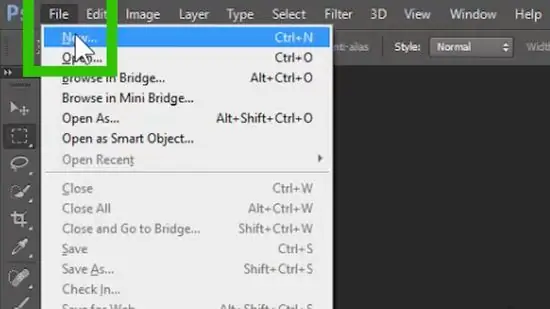
الخطوة 2. قم بإنشاء مستند جديد
لجعله بحجم الورق المطوي ، قم بإنشاء مستند بطول 800 بكسل وعرضه (حجم الصورة) ، و 300 نقطة في البوصة (حوالي 118 نقطة في البوصة) لجعل الصورة تبدو جيدة.
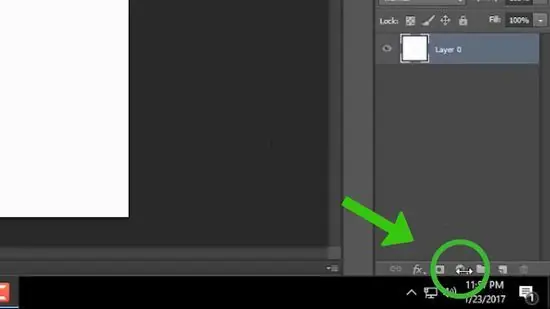
الخطوة الثالثة. اضبط طبقة صورة الخلفية على اللون الأبيض
إذا كنت ترغب في ذلك ، يمكنك أيضًا رسم خلفية ثابتة على طبقة الصورة هذه والتي ستظهر في كل إطار.
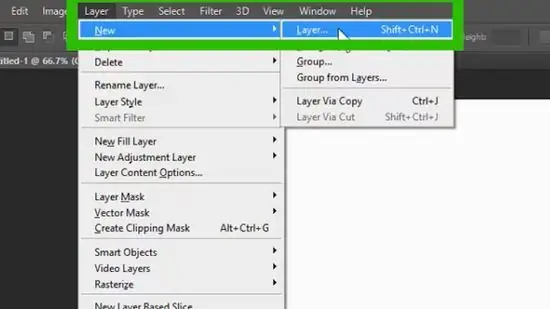
الخطوة 4. قم بإنشاء طبقة صورة جديدة
ستكون طبقة الصورة هذه أول "صفحة" من دفتر الصور المتحركة. سنستخدم صورة وجه بسيطة كمثال ، ونغيرها من وجه جاد إلى وجه سعيد.
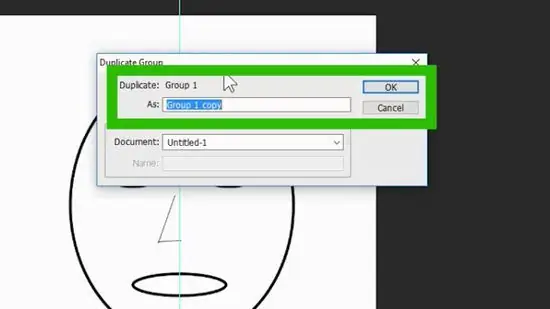
الخطوة 5. عمل نسخة طبق الأصل من طبقة الصورة الأولى
عندما تنتهي من الرسم على طبقة الصورة 1 ، قم بعمل نسخة عنها ، ثم اضبط عتامة طبقة الصورة من 1 إلى 20 بالمائة. ستظهر طبقة الصورة هذه ضعيفة ، مما يجعل من السهل رؤية صورتك على طبقة الصورة التالية.
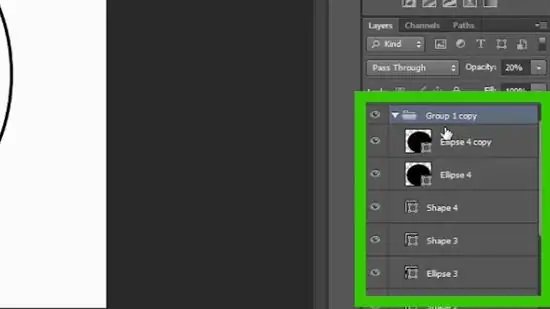
الخطوة 6. انقر فوق طبقة الصورة الجديدة
امسح الأجزاء التي لا تريد استخدامها من طبقة الصورة الأولى ، وارسم مواضع جديدة لعناصر الصورة. في هذا المثال ، قمنا بمسح الحاجبين ، والتلاميذ ، والفم ، وقمنا بإجراء تغييرات طفيفة على كل منهم.
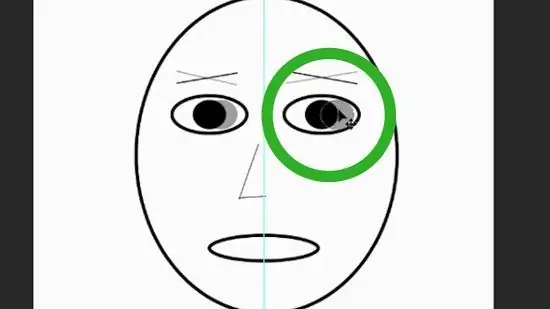
الخطوة 7. قم بعمل نسخة طبق الأصل من طبقة الصورة الجديدة
كرر عملية إزالة العناصر المتحركة ، ورسم المرحلة التالية من الحركة حتى تصل إلى الإطار الأخير.
عندما تنتهي من إنشاء أشكال الصورة من الصورة السابقة ، تأكد من تغيير عتامة كل طبقة مرة أخرى إلى 100 بالمائة
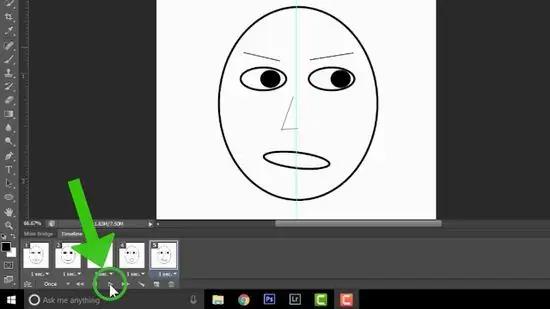
الخطوة 8. تحويلها إلى دفتر الصور المتحركة
هناك عدة طرق حول كيفية تحويل صورة إلى دفتر صور متحركة. الأول هو جعل طبقة صورة واحدة فقط في كل مرة (بالإضافة إلى صورة الخلفية) مرئية ، وطباعتها ، ثم التبديل إلى طبقة الصورة التالية. عندما تقوم بطباعة جميع الصور ، قم بقص الورق الزائد ، وامسك الصفحات مع الدباسة ، وقم بالقلب.
يعد قص الورق خطوة مهمة ، وأفضل طريقة يتم إجراؤها باستخدام مقص الورق وليس المقص. ستفضل أن تكون كل صفحة منظمة بدقة على الجانب المقلوب من الصفحة ، حتى يكون قلبك ناجحًا
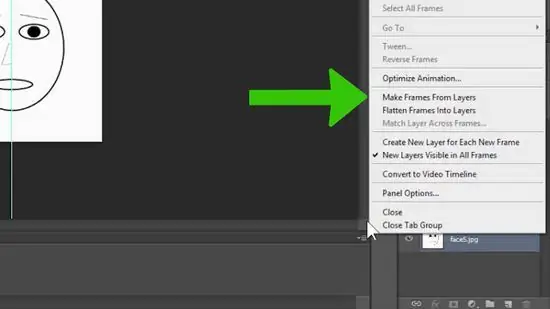
الخطوة 9. اصنع فيلما
بدلاً من استخدام الورق لعمل دفتر صور متحركة ، يمكنك أيضًا عمل فيلم قصير قصير. إذا كان برنامج الرسم الخاص بك يحتوي على خيار إنشاء الرسوم المتحركة ، فاستشر دليل المستخدم لمعرفة أفضل طريقة للقيام بذلك ، ولكن العملية الأساسية هي كما يلي: إنشاء إطار لكل مرحلة من مراحل الرسوم المتحركة ، وعرض طبقات الصورة المحددة التي تريدها فقط لعرضه لهذا الإطار.
- في هذا المثال ، نعرض طبقة صورة خلفية لكل إطار ، ونقوم بتعيين كل إطار على طبقة صورة أخرى: طبقة الصورة 1 ، ونسخة من طبقة الصورة 1 ، ونسخة ثانية من طبقة الصورة 1 ، وما إلى ذلك.
- عيّن عدد الحلقات التي تريدها - مرة ، عشر مرات ، بشكل مستمر - إلى متى تريد الاستمتاع بالرسوم المتحركة.
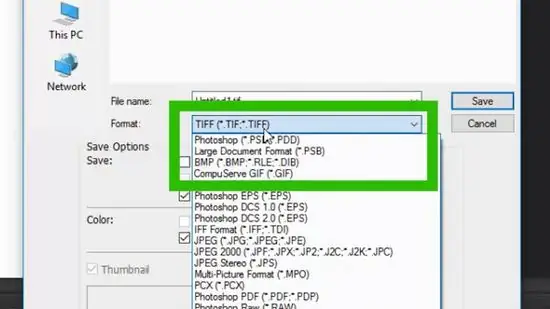
الخطوة 10. انسخ وانقل (تصدير) دفتر الصور المتحركة
عند الانتهاء ، استخدم وظيفة التصدير واحفظ دفتر الصور المتحركة الخاص بك كملف فيديو يمكنك وضعه على YouTube ليشاهده العالم!
نصائح
- فكر في تصميمك قبل البدء.
- ضع في اعتبارك أنه من خلال البدء من أسفل الورقة ، ستحصل على فكرة أفضل عن مكان الصورة التالية.
- كلما زاد عدد الصور المستخدمة في الثانية ، سيبدو الفيلم أكثر واقعية.
- ارسم دفتر صور باستخدام قلم رصاص أولاً. يمكنك دائمًا تحديد الشكل بالقلم لاحقًا. لكن ضع في اعتبارك أنه من الصعب محو خطوط القلم. هناك أقلام بها خطوط قابلة للمسح ، لكنها ليست مثالية حيث من المحتمل أن تستخدم ورقًا رقيقًا والاحتكاك المطلوب لمحو الحبر سيؤدي إلى تجعد الورق وإتلاف عملك.
- تتمثل إحدى طرق الاعتناء بدفتر الصور المتحركة (وإيقاع نفسك في الكثير من المتاعب) في جعل كل صورة صفحة في حالة توقف الحركة.
- يمكنك استخدام دليل الهاتف لإنشاء دفتر صور أطول. لكن تأكد من الرسم في نهاية الصفحة ، أو استخدم الحبر الأسود في أعلى الصفحة.
- يمكنك البدء في الرسم من الورقة العلوية إذا كنت ترغب في ذلك ، ولكن قد يكون الأمر أكثر صعوبة.
تحذير
- لا ترسم أبدًا لفيلمك باستخدام ورق مطوي منفصل.
- لا ترسم بقلم أولاً.
- تأكد من استخدام الورق الذي لا ينكسر بسهولة.
- يمكن أن تبلى دفتر الصور المتحركة الخاص بك مع الاستخدام وتبدأ الصور في "التخطي".






